Aplikasi Ruby on Rails Web di Azure VM
Penting
Komputer virtual klasik akan dihentikan pada 1 Maret 2023.
Jika Anda menggunakan sumber IaaS dari ASM, harap menyelesaikan migrasi sebelum 1 Maret 2023. Kami mendorong Anda untuk beralih lebih cepat untuk memanfaatkan banyak peningkatan fitur di Azure Resource Manager.
Untuk mengetahui informasi selengkapnya, lihat Migrasikan sumber IaaS Anda ke Azure Resource Manager sebelum 1 Maret 2023.
Tutorial ini menunjukkan cara menghosting situs web Ruby on Rails di Azure menggunakan komputer virtual Linux.
Tutorial ini divalidasi menggunakan Ubuntu Server 14.04 LTS. Jika Anda menggunakan distribusi Linux yang berbeda, Anda mungkin perlu memodifikasi langkah-langkah untuk menginstal Rails.
Catatan
Azure memiliki dua model penyebaran yang berbeda untuk membuat dan bekerja dengan sumber daya: Resource Manager dan klasik. Artikel ini membahas tentang menggunakan model penyebaran klasik. Microsoft merekomendasikan agar sebagian besar penyebaran baru menggunakan model Resource Manager.
Mulai 15 November 2017, komputer virtual hanya akan tersedia di portal Azure.
Membuat VM Azure
Mulailah dengan membuat Azure VM dengan gambar Linux.
Untuk membuat VM, Anda dapat menggunakan portal Azure atau Azure Command-Line Interface (CLI).
portal Microsoft Azure
Masuk ke portal Microsoft Azure
Klik Buat sumber daya, lalu ketik "Ubuntu Server 14.04" di kotak pencarian. Klik entri yang dikembalikan oleh pencarian. Untuk model penyebaran, pilih Klasik, lalu klik "Buat".
Di bilah Dasar, berikan nilai untuk bidang yang diperlukan: Nama (untuk VM), Nama pengguna, Jenis autentikasi dan kredensial yang sesuai, langganan Azure, Grup sumber daya, dan Lokasi.
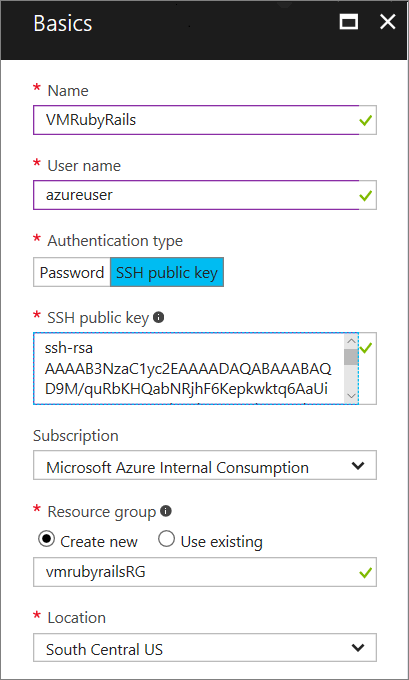
Setelah VM disediakan, klik nama VM, dan klik Titik Akhir di kategori Pengaturan . Temukan titik akhir SSH, tercantum di bawah Mandiri.
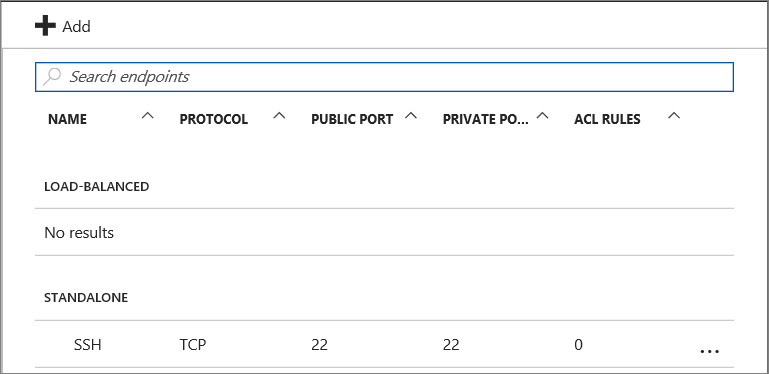
Azure CLI
Ikuti langkah-langkah dalam Membuat Komputer Virtual yang Menjalankan Linux.
Setelah VM disediakan, Anda bisa mendapatkan titik akhir SSH dengan menjalankan perintah berikut:
azure vm endpoint list <vm-name>
Menginstal Ruby on Rails
Gunakan SSH untuk menyambungkan ke VM.
Dari sesi SSH, gunakan perintah berikut untuk menginstal Ruby pada VM:
sudo apt-get update -y sudo apt-get upgrade -y sudo apt-add-repository ppa:brightbox/ruby-ng sudo apt-get update sudo apt-get install ruby2.4 > [!TIP] > The brightbox repository contains the current Ruby distribution.Penginstalan mungkin memakan waktu beberapa menit. Setelah selesai, gunakan perintah berikut untuk memverifikasi bahwa Ruby diinstal:
ruby -vGunakan perintah berikut untuk menginstal Rails:
sudo gem install rails --no-rdoc --no-ri -VGunakan bendera --no-rdoc dan --no-ri untuk melewati penginstalan dokumentasi, yang lebih cepat. Perintah ini kemungkinan akan memakan waktu lama untuk dijalankan, jadi menambahkan -V akan menampilkan informasi tentang kemajuan penginstalan.
Membuat dan menjalankan aplikasi
Saat masih masuk melalui SSH, jalankan perintah berikut:
rails new myapp
cd myapp
rails server -b 0.0.0.0 -p 3000
Perintah baru membuat aplikasi Rails baru. Perintah server memulai server web WEBrick yang dilengkapi dengan Rails. (Untuk penggunaan produksi, Anda mungkin ingin menggunakan server yang berbeda, seperti Unicorn atau Penumpang.)
Anda harus melihat output yang mirip dengan yang berikut.
=> Booting WEBrick
=> Rails 4.2.1 application starting in development on http://0.0.0.0:3000
=> Run `rails server -h` for more startup options
=> Ctrl-C to shutdown server
[2015-06-09 23:34:23] INFO WEBrick 1.3.1
[2015-06-09 23:34:23] INFO ruby 1.9.3 (2013-11-22) [x86_64-linux]
[2015-06-09 23:34:23] INFO WEBrick::HTTPServer#start: pid=27766 port=3000
Menambahkan titik akhir
Buka [portal Azure][https://portal.azure.com] dan pilih VM Anda.
Pilih TITIK AKHIR di Pengaturan di sepanjang tepi kiri halaman.
Klik TAMBAHKAN di bagian atas halaman.
Di halaman dialog Tambahkan titik akhir , masukkan informasi berikut ini:
Nama: HTTP
Protokol: TCP
Port publik: 80
Port privat: 3000
Alamat PI mengambang: Dinonaktifkan
Daftar kontrol akses - Urutan: 1001, atau nilai lain yang menetapkan prioritas aturan akses ini.
Daftar kontrol akses - Nama: izinkanHTTP
Daftar kontrol akses - Tindakan: izin
Daftar kontrol akses - Subnet jarak jauh: 1.0.0.0/16
Titik akhir ini memiliki port publik 80 yang akan merutekan lalu lintas ke port privat 3000, tempat server Rails mendengarkan. Aturan daftar kontrol akses memungkinkan lalu lintas publik pada port 80.
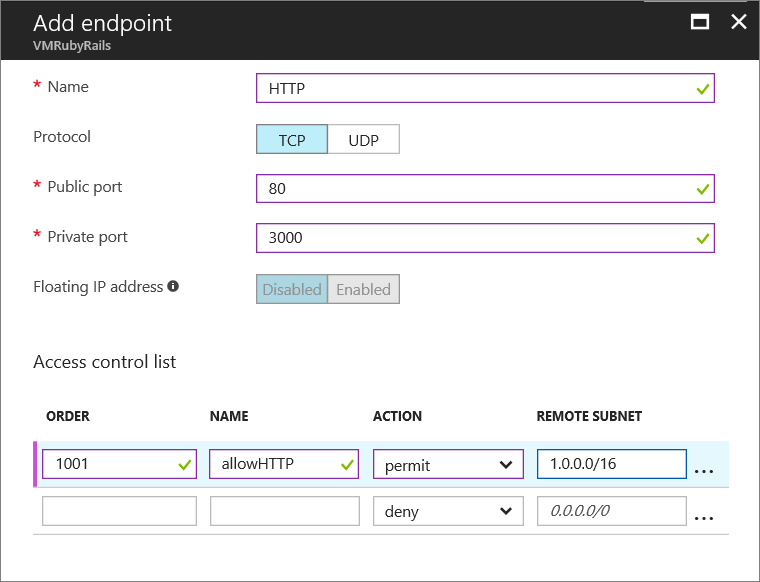
Klik OK untuk menyimpan titik akhir.
Pesan akan muncul yang menyatakan Menyimpan titik akhir komputer virtual. Setelah pesan ini menghilang, titik akhir aktif. Anda sekarang dapat menguji aplikasi Anda dengan menavigasi ke nama DNS komputer virtual Anda. Situs web akan tampak mirip dengan yang berikut ini:
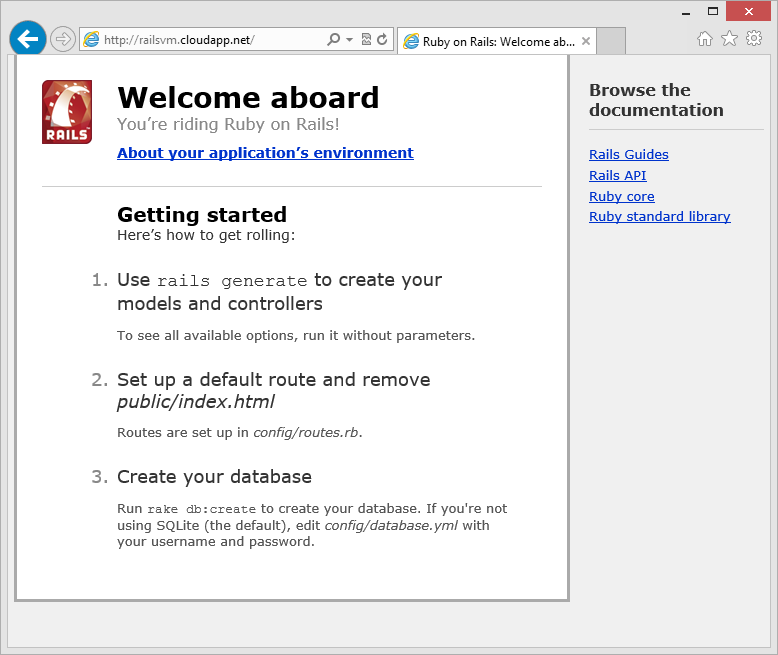
Langkah berikutnya
Dalam tutorial ini, Anda melakukan sebagian besar langkah secara manual. Di lingkungan produksi, Anda akan menulis aplikasi di komputer pengembangan dan menyebarkannya ke Azure VM. Selain itu, sebagian besar lingkungan produksi menghosting aplikasi Rails bersama dengan proses server lain seperti Apache atau NginX, yang menangani perutean permintaan ke beberapa instans aplikasi Rails dan melayani sumber daya statis. Untuk informasi selengkapnya, lihat http://guides.rubyonrails.org/routing.html.
Untuk mempelajari lebih lanjut tentang Ruby on Rails, kunjungi Ruby on Rails Guides.
Untuk menggunakan layanan Azure dari aplikasi Ruby Anda, lihat: